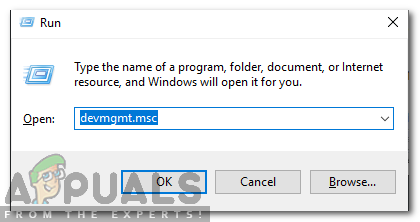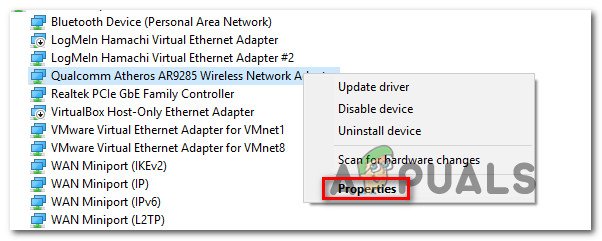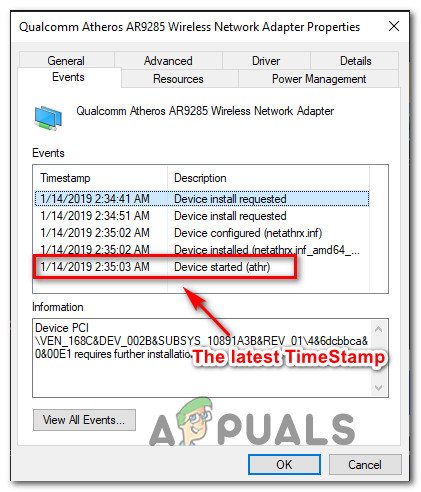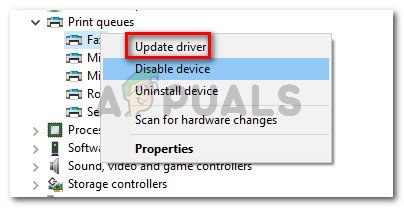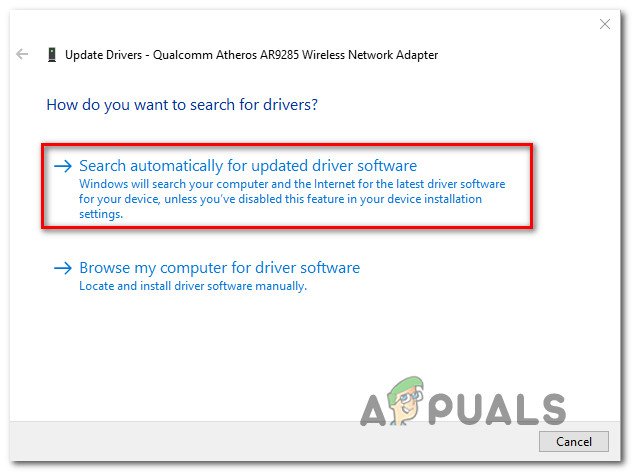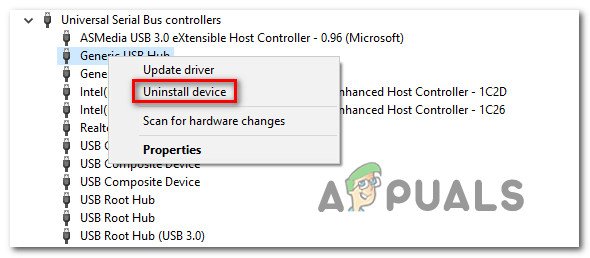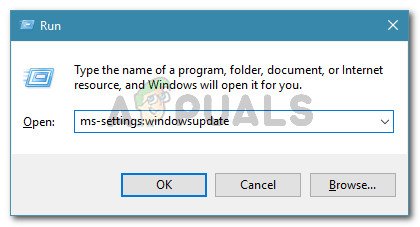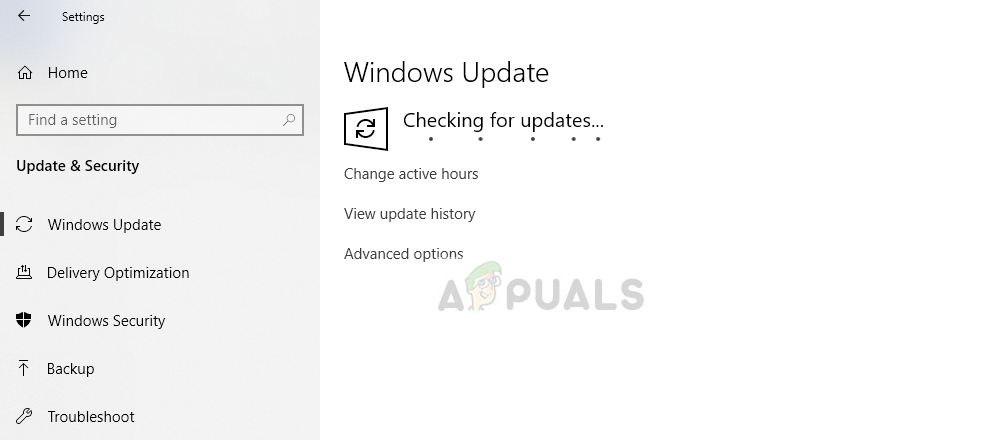Birkaç Windows kullanıcısı, Aygıt Yöneticisi'ni araştırdıktan sonra, bir Olay Günlüğü'ne sahip bir veya birden fazla aygıt (PCI, USB, Ses, vb.) Bulduklarını bildiriyor. daha fazla kurulum gerektirir ‘. Etkilenen kullanıcılar bu senaryonun aygıtın işlevselliğini görünürde sınırlamadığını bildirse de, yine de hata mesajını kaldırmak için ne yapmaları gerektiğini bilmek isterler. Vakaların büyük çoğunluğunda sorunun Windows 10'da ortaya çıktığı bildiriliyor.

Cihaz daha fazla kurulum gerektiriyor
'Cihazın ek kurulum gerektirmesine' neden olan nedir?
Bu sorunu, çeşitli kullanıcı raporlarını analiz ederek ve etkilenen kullanıcıların çoğunun bu mesajı söz konusu cihazın Olay Günlüğünden kaybolması için başarıyla kullandığı farklı onarım stratejilerini test ederek araştırdık.
Bu belirli hata mesajına neden olma potansiyeline sahip farklı suçlular olduğu ortaya çıktı:
- Kullanıcılar doğru Etkinliği analiz etmiyor - Çoğu durumda, kullanıcılar tarafından keşfedilen bu kırmızı bayrak aslında yanlış bir pozitiftir. Bunun nedeni, o cihaz için son Etkinliğe değil, ilk olaya bakmalarıdır. Diğer onarım stratejilerinden herhangi birini denemeden önce, doğru TimeStamp'ı analiz ettiğinizden emin olmanız önemlidir.
- Bozuk veya uygun olmayan aygıt sürücüsü - Görünüşe göre, mevcut aygıt sürücüsü donanımınızla uyumlu olmadığı veya kurulum tamamlanamadan kesintiye uğradığı için sorunla karşılaşmanız da mümkündür. Bu durumda, etkilenen sürücüyü Aygıt Yöneticisi'ni kullanarak güncelleyerek veya yeniden yükleyerek sorunu çözebilmelisiniz.
- Yükseltmeden sonra Windows güncellemeleri bekleniyor - Eski bir Windows sürümünden Windows 10'a yükseltme yaptıktan sonra bu hatayı görüyorsanız, büyük olasılıkla taşıma işlemi henüz tamamlanmadığı için sorunla karşılaşıyorsunuzdur. Bu senaryo mevcut durumunuz için geçerliyse, beklemede olan her Windows Güncellemesini yüklemek için Windows Update kullanarak sorunu çözebilmelisiniz.
- Intel PROSet Kablosuz sürücüsünün yanlış bir sürümü - Özellikle Intel PROSet Kablosuz sürücüsüyle ilgili bir sorunla karşılaşırsanız, WU'nun otomatik yüklemeyi nasıl işlediğindeki bir tutarsızlık nedeniyle büyük olasılıkla bir hata görüyorsunuz. Bu durumda, Intel PROSet Kablosuz sürücüsünü manuel olarak yükleyerek sorunu çözebileceksiniz.
Şu anda aynı günlüğü çözmenin yollarını arıyorsanız 'Cihaz daha fazla kurulum gerektiriyor' mesajı, bu makale size birkaç farklı sorun giderme kılavuzu sağlayacaktır. Aşağıda, benzer durumdaki diğer kullanıcıların sürücüyü tamamen yüklemek ve hata mesajını tamamen ortadan kalkmaya zorlamak için kullandıkları bir yöntem koleksiyonu bulacaksınız.
Kendi senaryonuza bağlı olarak, aşağıdaki yöntemlerden bazılarının durumunuz için geçerli olmayacağını unutmayın. Bu nedenle, aşağıdaki yöntemleri sırayla izlemenizi ve bilgisayarınıza uygulanamayacak olası düzeltmeleri görmezden gelmenizi öneririz.
Soruna neden olan suçlu ne olursa olsun, sonunda bilgisayarınızdaki sorunu çözen bir düzeltmeye rastlamalısınız. Hadi başlayalım!
Yöntem 1: Son Etkinlik Zaman Damgasına baktığınızdan emin olun
Bu sorun kesinlikle başka faktörlerden kaynaklanıyor olsa da, çoğu durumda, etkilenen kullanıcının Etkinlik Zaman Damgalarını okuma şeklindeki bir hatadan başka gerçek bir sorun yoktur. Varsayılan olarak, en son Olay (ve dikkate alınması gereken tek olay) Olaylar listesinin alt kısmında yer alır.
Etkilenen bazı kullanıcılar yanlışlıkla sonuncusu yerine ilk olaya baktı. Bu durumda, aygıt sürücüsü hala kurulma sürecinde olduğundan, 'aygıtın daha fazla yüklenmesi gerekiyor' mesajını keşfetme olasılığı yüksektir.
Bu senaryonun mevcut durumunuz için geçerli olabileceğini düşünüyorsanız, en son Etkinlik Zaman Damgasına baktığınızdan emin olmak için burada hızlı bir kılavuz:
- Basın Windows tuşu + R Çalıştır iletişim kutusunu açmak için. Ardından, metin kutusunun içine yazın 'Dvmgmt.msc' ve bas Giriş Aygıt Yöneticisi'ni açmak için. Tarafından istenirse UAC (Kullanıcı Hesabı Kontrolü) , Tıklayın Evet yönetici ayrıcalıkları vermek için.
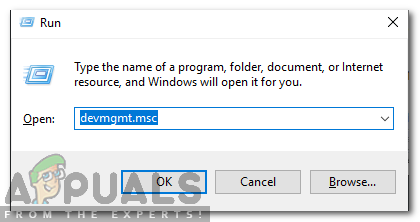
Çalıştır komut istemine 'devmgmt.msc' yazarak.
- Aygıt Yöneticisi'ne girdikten sonra, soruna neden olan cihazı sağ tıklayın ve Özellikleri yeni açılan bağlam menüsünden.
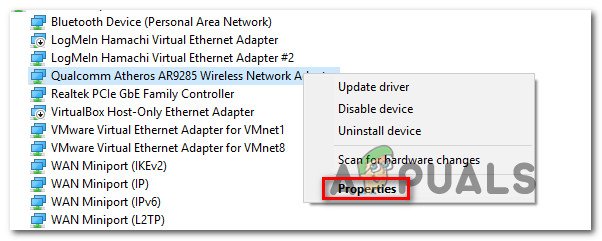
Kablosuz Ağ adaptörünüzün Özellikler ekranına erişim
- Özellikler ekranının içinde, Etkinlikler sekmesine gidin, ardından Etkinlikler Bölüm.
- Her Zaman Damgasını dikkatlice analiz edin ve hangisinin en yeni tarihe sahip olduğunu görün. Bakmanız gereken nokta budur (ilki değil).
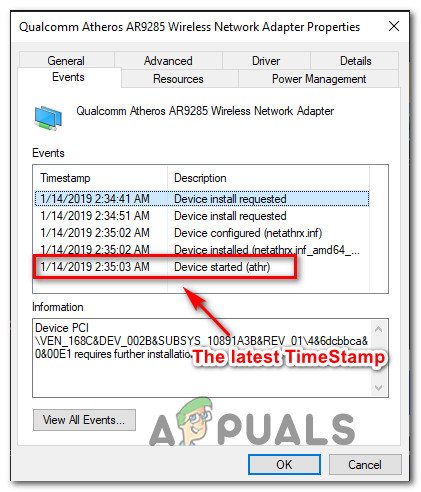
En son Zaman Damgası
Not: En yenilerden biri Zaman damgaları var cihaz Yüklü açıklama, büyük olasılıkla o aygıtın sürücüsünün başarıyla yüklendiği ve bunda yanlış bir şey olmadığı anlamına gelir.
Doğru TimeStamp'a baktığınızı onaylamak için yukarıdaki talimatları izlediyseniz ve en son Etkinliğin gösterildiğini onayladıysanız 'Cihaz daha fazla kurulum gerektiriyor', aşağıdaki sonraki yönteme geçin.
Yöntem 2: Etkilenen sürücüyü güncelleştirme veya yeniden yükleme
En son öne çıkan Etkinliğin gösterildiğini onaylamak için Yöntem 1'i kullandıysanız 'Cihaz daha fazla kurulum gerektiriyor', gerçekten de kesintiye uğramış sürücü kurulumuyla uğraşıyor olabilirsiniz. Bu gibi durumların, etkilenen cihazın sınırlı işlevsellikle çalıştığı anlamına da gelebileceğini unutmayın.
Bu senaryo uygulanabilirse, Windows'u sürücüyü yeniden yüklemeye zorlayarak sorunu çözebilmelisiniz - ya güncelleyerek ya da kaldırarak. Etkilenen birkaç kullanıcı, sorunun çözüldüğünü ve Etkinlik sekmesinin artık 'Cihaz daha fazla kurulum gerektiriyor' Aşağıdaki prosedürü gerçekleştirdikten sonra mesaj.
Aygıt Yöneticisi'ni kullanarak etkilenen sürücüyü güncellemek veya yeniden yüklemekle ilgili hızlı bir kılavuz:
- Basın Windows tuşu + R açmak için Çalıştırmak iletişim kutusu. Metin kutusunun içinde Çalıştırmak Kutu. tip 'Devmgmt.msc' ve bas Giriş Aygıt Yöneticisi'ni açmak için.
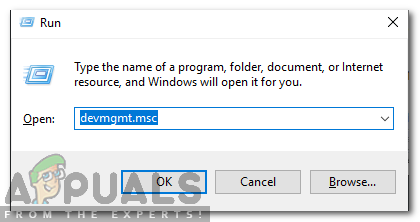
Çalıştır komut istemine 'devmgmt.msc' yazarak.
- İçeri girdikten sonra Aygıt Yöneticisi mevcut cihazlar listesine göz atın ve sorun yaşadığınızı sağ tıklayın. Sonra seçin Cihazı güncelle yeni açılan bağlam menüsünden.
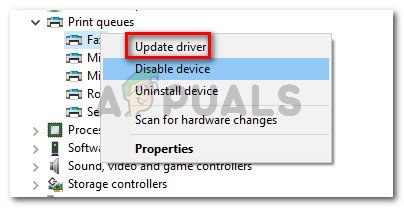
Cihaza sağ tıklayın ve Sürücüyü güncelle'yi seçin.
- Sonraki ekranda tıklayınGüncellenmiş sürücü yazılımını otomatik olarak arayın . Ardından, yeni bir sürücü imzası bulunup bulunmadığını görmek için bekleyin.
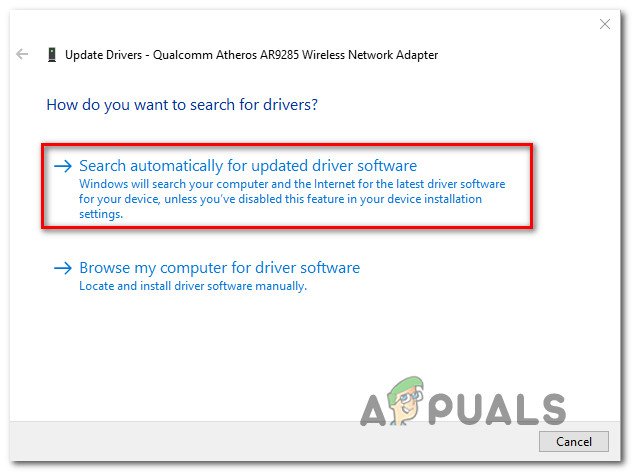
Otomatik olarak güncellenmiş sürücü imzası aranıyor
Not: Yeni bir sürücü sürümü bulunursa, bunu bilgisayarınıza yüklemek için ekrandaki talimatları izleyin ve ardından makinenizi yeniden başlatın.
- Yardımcı program güncellenmiş bir sürücü sürümünü bulmayı başaramadıysa, Windows'u aynı cihaza sağ tıklayıp seçim yaparak sürücüyü yeniden yüklemeye zorlayalım. Cihazı Kaldır bağlam menüsünden. İşlemi tamamlamak için bir sonraki onay isteminde Kaldır'ı tıklayın.
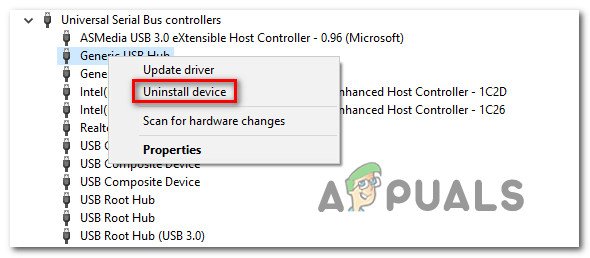
Aygıt sürücüsünü kaldırma
- Sürücünün kaldırılması tamamlandığında, işletim sisteminizin bir sonraki sistem başlangıcında eksik sürücüyü yeniden yüklemesine izin vermek için bilgisayarınızı yeniden başlatın.
- Bir sonraki başlatma sırası tamamlandığında, Etkinlik cihazın sekmesi Aygıt Yöneticisi ve sorunun çözülüp çözülmediğine bakın
En son olay hala okunuyorsa 'Cihaz daha fazla kurulum gerektiriyor', aşağıdaki sonraki yönteme geçin.
Yöntem 3: Bekleyen her Windows güncellemesini yükleme
Eski bir Windows sürümünden Windows 10'a yükselttikten hemen sonra bu sorunla karşılaşırsanız, büyük olasılıkla 'Cihaz daha fazla kurulum gerektiriyor' hatası, çünkü Windows bazı bekleyen aygıt sürücülerini yüklemeyi henüz bitirmedi.
Bu durumda, Windows Update ekranına erişerek ve bekleyen her güncellemeyi yüklemeye zorlayarak sorunu çözebileceksiniz. Aynı hata mesajıyla karşılaşan bazı kullanıcılar, 'Cihaz daha fazla kurulum gerektiriyor' öncesinde bir Cihaz Yüklendi Aşağıdaki adımları izledikten sonra olay.
Bekleyen her Windows güncellemesini yüklemek için hızlı bir kılavuz:
- Basın Windows tuşu + R açmak için Çalıştırmak iletişim kutusu. Ardından ' ms ayarları: windowsupdate ' ve bas Giriş açmak için Windows güncelleme sekmesi Ayarlar app.
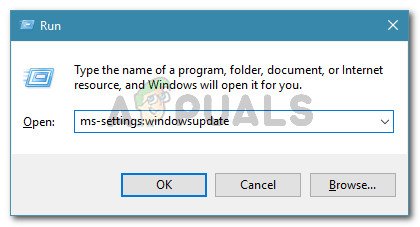
Çalıştır iletişim kutusu: ms-settings: windowsupdate
- Windows Update sekmesine girdikten sonra, Güncellemeleri kontrol et mevcut güncellemeler için bir tarama başlatmak için.
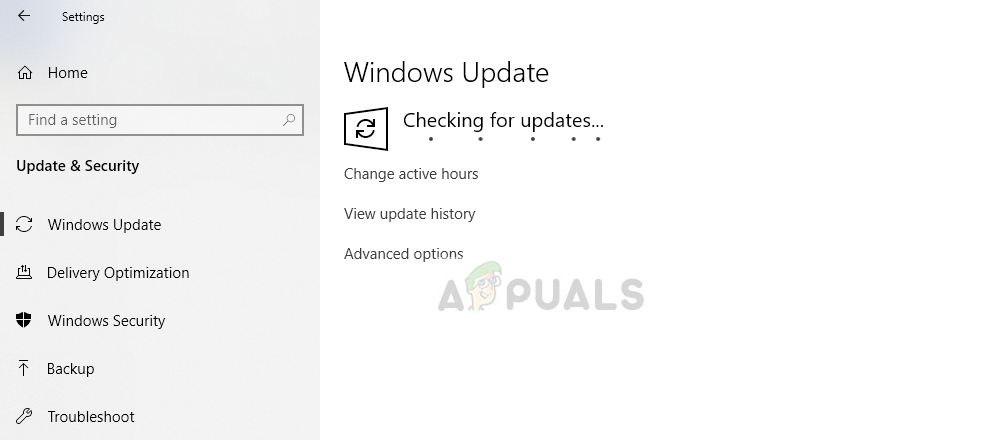
İndirilebilir Güncellemeleri kontrol etme
- Tarama tamamlandığında, bekleyen her Windows güncellemesini yüklemek için ekrandaki talimatları izleyin.
Not : Her Windows güncellemesi yüklenmeden önce yeniden başlatmanız istenirse, bunu yapın, ancak bir sonraki başlangıç sırasında bu ekrana döndüğünüzden ve güncelleme yüklemelerinin geri kalanını tamamladığınızdan emin olun. - Windows derlemeniz güncel olduğunda, Etkinlik gösterilen cihazın sekmesi 'Cihaz daha fazla kurulum gerektiriyor' ve sorunun şimdi çözülüp çözülmediğine bakın.
Hala karşılaşıyorsanız 'Cihaz daha fazla kurulum gerektiriyor' hata mesajı, aşağıdaki sonraki yönteme geçin.
Yöntem 4: Intel PROSet Kablosuz sürücüsünü yükleme
Bu sorunla karşılaşıyorsanız Intel Dual Band Kablosuz Sürücüsü, Muhtemelen sürekli Wi-Fi kesintileriyle de mücadele ediyorsunuz. Görünüşe göre, bu, Windows Update'in bunun için sürücü güncellemesini işleme şeklindeki tutarsızlık nedeniyle ortaya çıkıyor.
Kendilerini benzer bir senaryoda bulan birkaç etkilenen kullanıcı, doğru sürücüyü manuel olarak yükleyerek sorunu süresiz olarak çözmeyi başardı. İşte bunun Windows 10'da nasıl yapılacağına dair hızlı bir kılavuz:
- Bu bağlantıyı ziyaret edin ( buraya ) ve ekranın sol kısmından kullanmakta olduğunuz Windows mimarisiyle ilişkili indirme düğmesini tıklayın.
- En son sürücü sürümünü indirmek için Lisans sözleşmesindeki koşulları kabul ediyorum seçeneğine tıklayın.
- Sürücü indirildikten sonra, kurulum yürütülebilir dosyasını açın ve Intel ProSet sürücüsünü bilgisayarınıza yüklemek için ekrandaki talimatları izleyin.
- Kurulum tamamlandığında, bilgisayarınızı yeniden başlatın ve bir sonraki başlatma sırası tamamlandığında sorunun çözülüp çözülmediğine bakın.

Intel Pro Set Driver3'ü Yükleme
5 dakika okundu